PicPick是一款功能十分强大的软件,能够帮助我们更好地处理各类图片。不过,PicPick的默认界面语言是英文,因此不少xp系统用户就希望能够将其设置为中文,该如何操作呢?接下来,就随小编一起看看具体操作方法。
具体如下:
1、首先,我们使用搜狗搜索,来搜索下载PicPick,下载完成后安装这款软件!
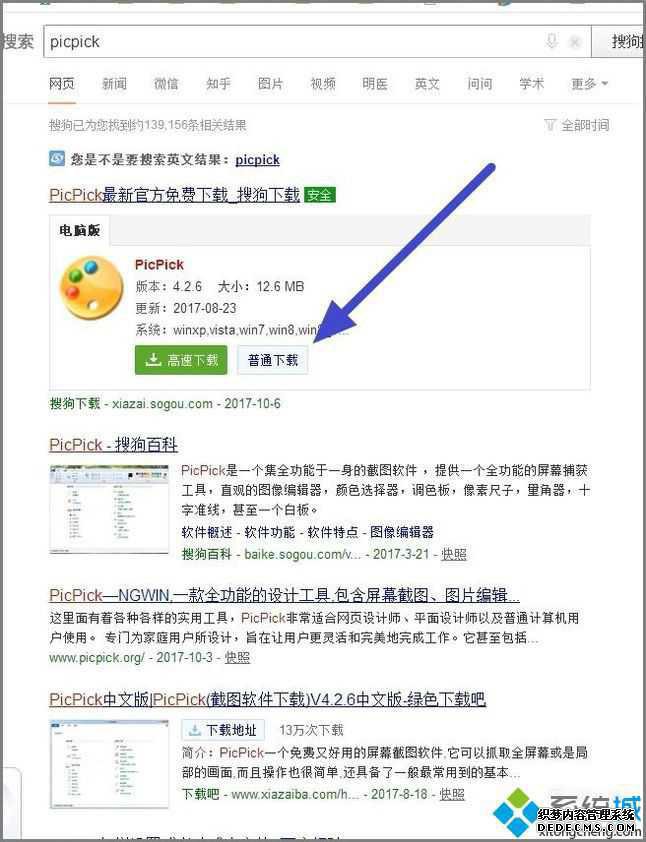
2、打开软件之后,我们可以看到软件的界面是英文版的,如果英文比较好的话还可以用,如果不懂英文的话,那就尴尬了!
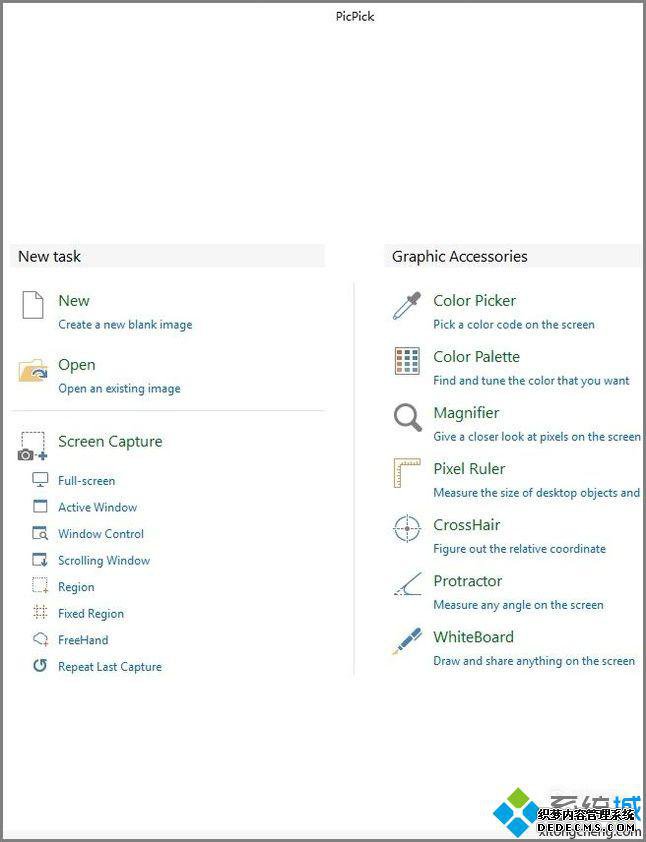
3、接着我们点击左上角的File,打开更多功能!
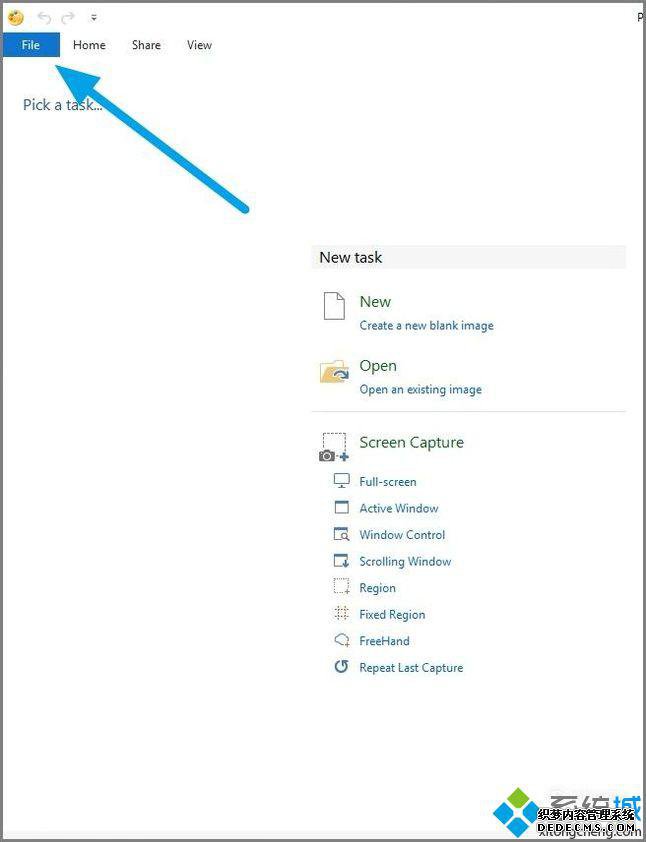
4、在更多功能中选择Program Options,点击进入!
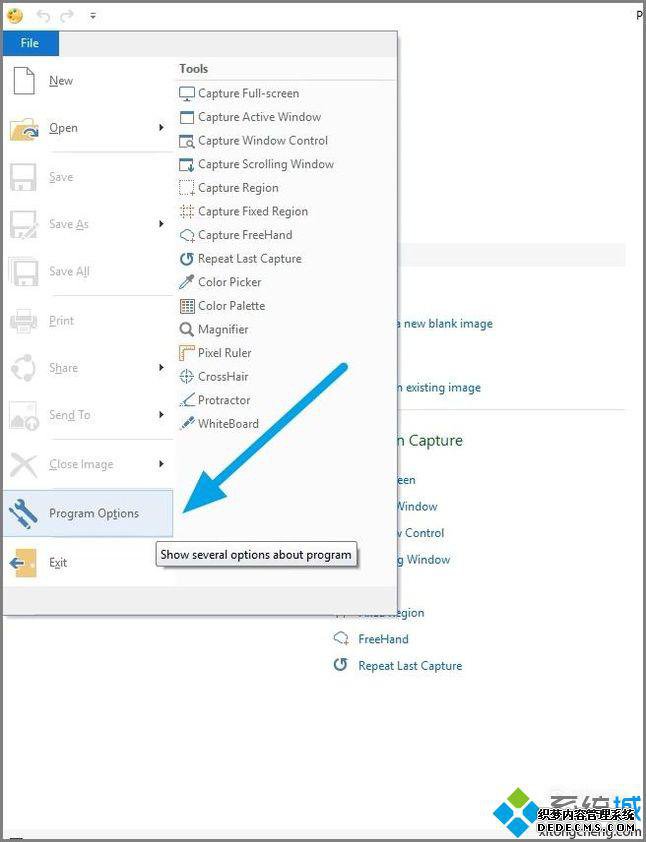
5、在页面中找到Language,接着点击下拉框右侧的小箭头,如下图所示!
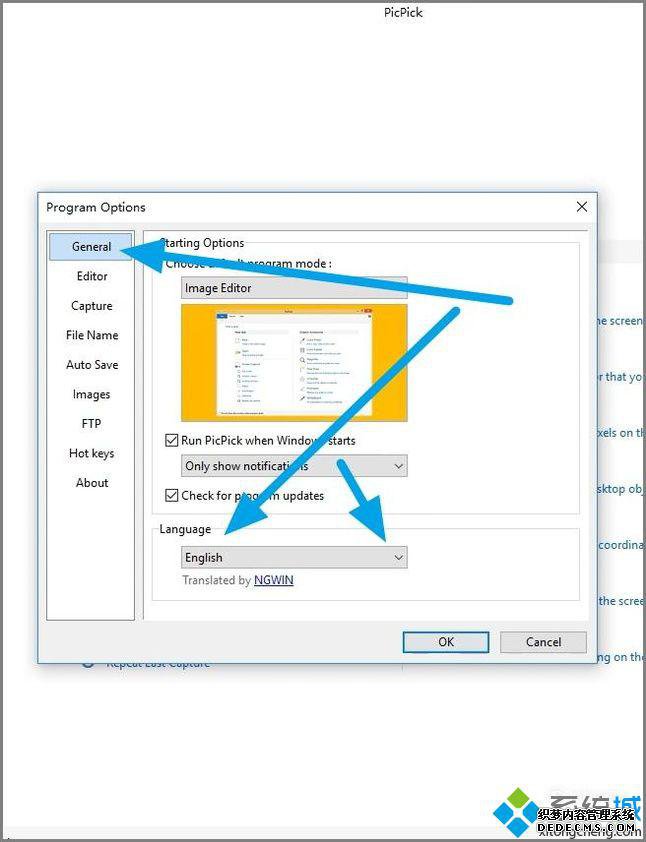
6、在下拉框中找到简体中文,然后点击选择!
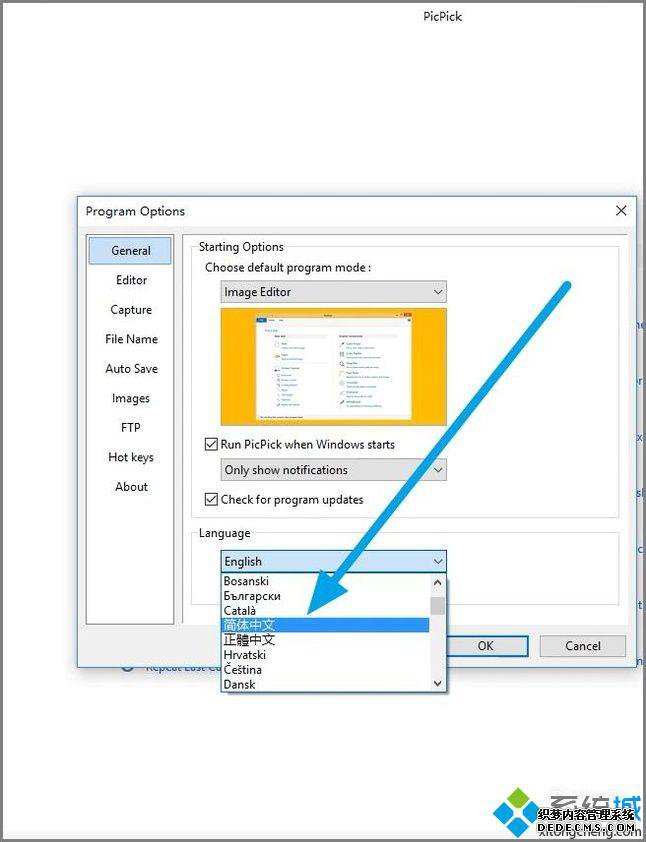
7、选择完成后,我们点击下方的ok!
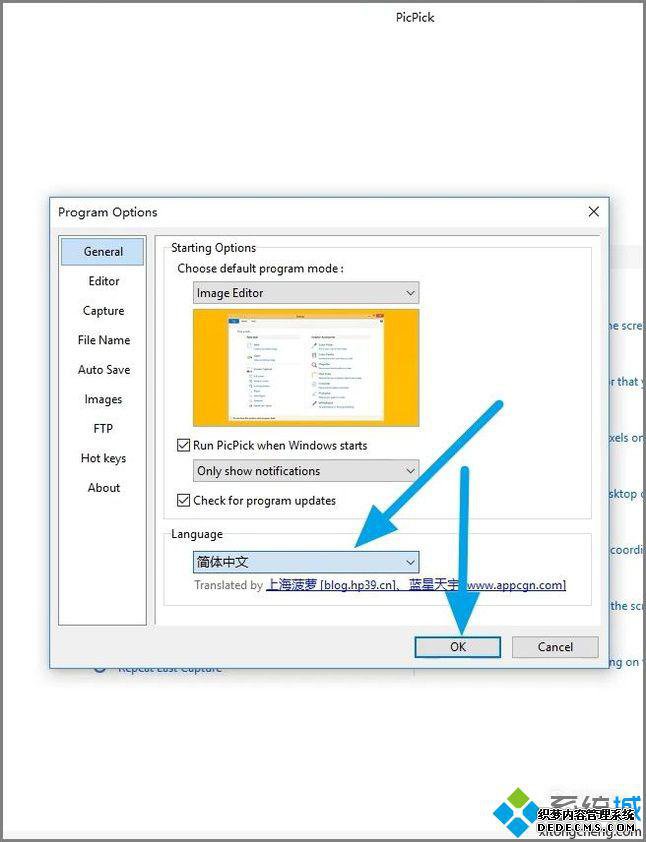
8、点击完成之后,整个界面都变成中文的了,这样就方便我们使用了!

看了上述小编的介绍,相信大家对xp系统下怎样将PicPick界面语言改为中文已经有了一定的了解。方法非常简单,感兴趣的朋友们都可以尝试看看!
------相关信息------



